Win8的开始屏幕显示了各种内置应用和用户安装应用的磁贴,方便用户使用 。 其实,Win8开始屏幕只是默认显示应用磁贴,系统管理工具如磁盘清理、系统配置等也是可以显示在开始屏幕上,只是需要我们开启 。 如何操作呢?
1.在Win8开始屏幕界面,按Win + I快捷键或点击“设置”超级按钮,打开“设置”菜单 。 如图:
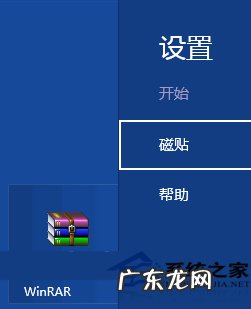
文章插图
2.点击“设置”菜单中的“磁贴”选项,打开“磁贴”设置菜单 。 如图:
【Win8如何在开始屏幕上添加管理工具磁贴】

文章插图
3.把“显示管理工具”选项设置为“是”即可 。
再回到Windows8开始屏幕,你就会看到显示的系统管理工具磁贴了 。 如图:

文章插图
用户使用Win8,肯定是打开各种应用来使电脑发挥它的强大功能,比如看视频、浏览网页等,而系统管理工具只是我们需要对电脑进行调节、设置以便更好操作电脑时才会用到 。 在用户看来,应用的作用大于系统管理工具,所以开始屏幕才会默认显示应用磁贴,但是在开始屏幕放置系统管理工具磁贴才会方便我们管理电脑 。
特别声明:本站内容均来自网友提供或互联网,仅供参考,请勿用于商业和其他非法用途。如果侵犯了您的权益请与我们联系,我们将在24小时内删除。
